
Lesley Fowler
0
2090
611
 Si hay algo que realmente me molesta de trabajar con un servidor web remoto es el hecho de que todavía es un poco incómodo explorar y editar esos archivos de forma remota. Es especialmente inconveniente cuando tengo un servidor web casero que he construido y controlo yo mismo, pero todavía tengo que ingresar al servidor FTP para navegar por los archivos del sitio web, o para cargar y descargar páginas web y otros archivos.
Si hay algo que realmente me molesta de trabajar con un servidor web remoto es el hecho de que todavía es un poco incómodo explorar y editar esos archivos de forma remota. Es especialmente inconveniente cuando tengo un servidor web casero que he construido y controlo yo mismo, pero todavía tengo que ingresar al servidor FTP para navegar por los archivos del sitio web, o para cargar y descargar páginas web y otros archivos.
Claro, podría compartir el directorio a través de mi red doméstica y simplemente transferir archivos de esa manera, pero eso realmente no me ayuda cuando estoy fuera de casa y me conecto al servidor en otra parte de Internet.
Si alguna vez ha usado un servidor web comercial antes, entonces sabe que muchos de ellos ofrecen una interfaz gráfica mucho más fácil de usar para acceder de forma remota a sus archivos web. En muchos sentidos, esa interfaz se siente básicamente como un explorador de archivos que usaría en la PC de su hogar. La única diferencia es que ha iniciado sesión en su servidor web y accede a los archivos a través de una interfaz basada en web en el panel de control en línea.
Ahora, hemos ofrecido muchos artículos útiles en MUO sobre cómo configurar servidores web rápidamente utilizando software como XAMPP Cómo instalar un servidor web de Windows en su PC con XAMPP Cómo instalar un servidor web de Windows en su PC con XAMPP o Server2Go Cómo Para hacer un servidor web de prueba portátil con Server2Go Cómo hacer un servidor web de prueba portátil con Server2Go, pero ya es hora de que comience a actualizar esos servidores con algunas campanas y silbatos.
Configurar su propio explorador de archivos gráficos
La verdad es que puede configurar un explorador de archivos similar en su propio navegador web. Si puede acceder a través de HTTP, puede conectarse a través de este explorador de archivos. La aplicación de código abierto que logra esto se llama AjaXplorer.
La instalación es tan fácil como descargar los archivos y colocarlos en su área de documentos públicos en su servidor web. Puede instalarlo directamente en la carpeta raíz donde desee que esté el directorio raíz inferior de su explorador de archivos. Por ejemplo, en mi caso lo instalé en una subcarpeta llamada “xplore”.
En ese caso, nunca podré profundizar más en htdocs. Esto es realmente una buena configuración si tiene varios sitios web en diferentes subdirectorios y desea exploradores de archivos independientes para cada uno. Simplemente coloque una instalación de AjaXplorer en cada carpeta.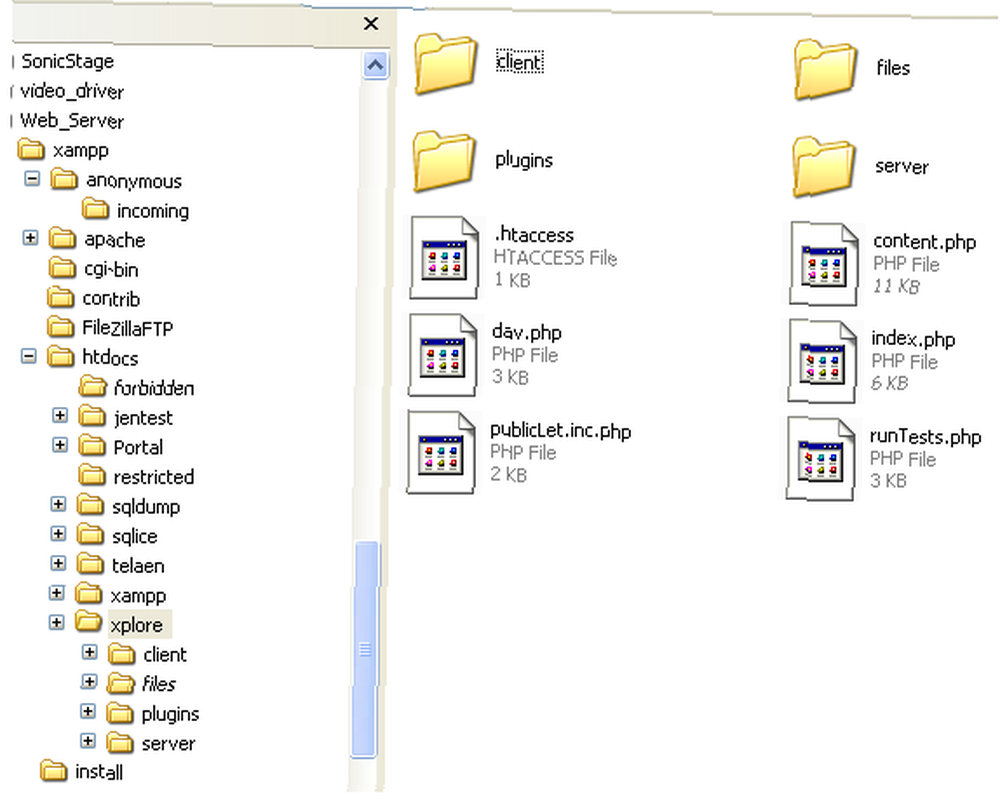
Cuando accede por primera vez a esa carpeta en su sitio web (en mi caso, http://192.168.x.xxx/xplore/), el script verificará para asegurarse de que todas las configuraciones de su servidor estén bien. Es posible que vea el siguiente error si no está utilizando el cifrado SSL. Si le preocupa, habilite el cifrado. De lo contrario, puede superar esto, AjaXplorer seguirá funcionando bien.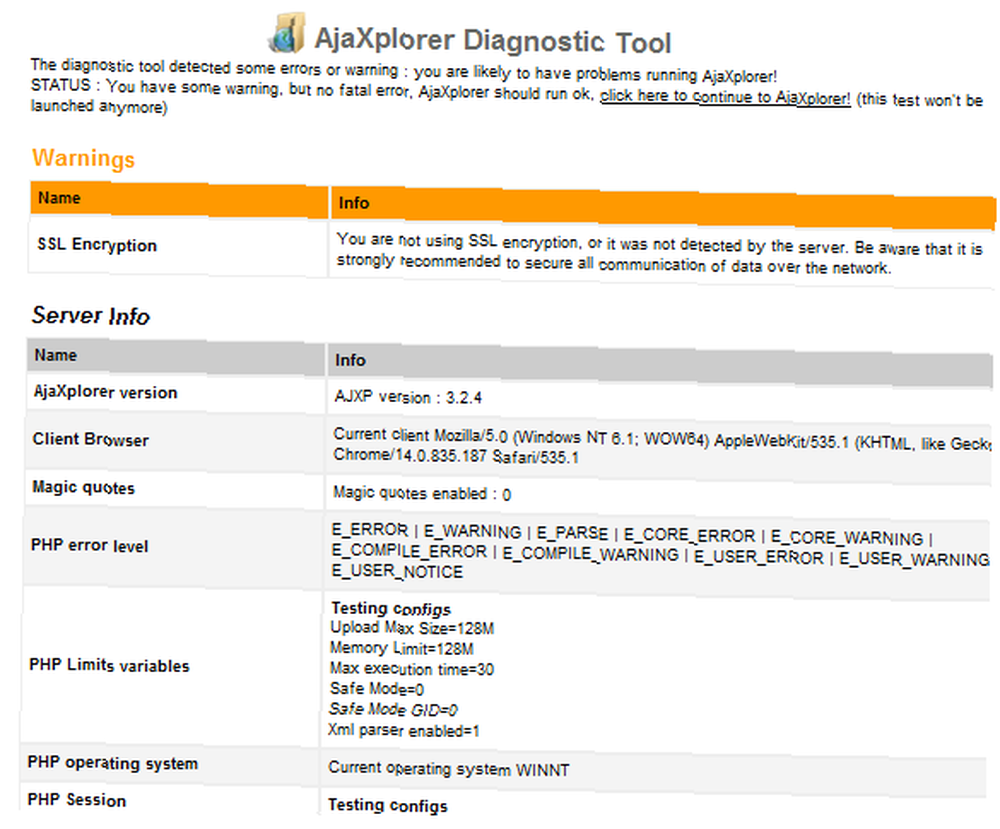
Notarás que prácticamente no hay configuración si todo sale bien. Cuando la aplicación se inicia por primera vez, puede iniciar sesión inicialmente usando “administración” como ID y contraseña. Recuerde el cambio después de iniciar sesión en el “ajustes” sección.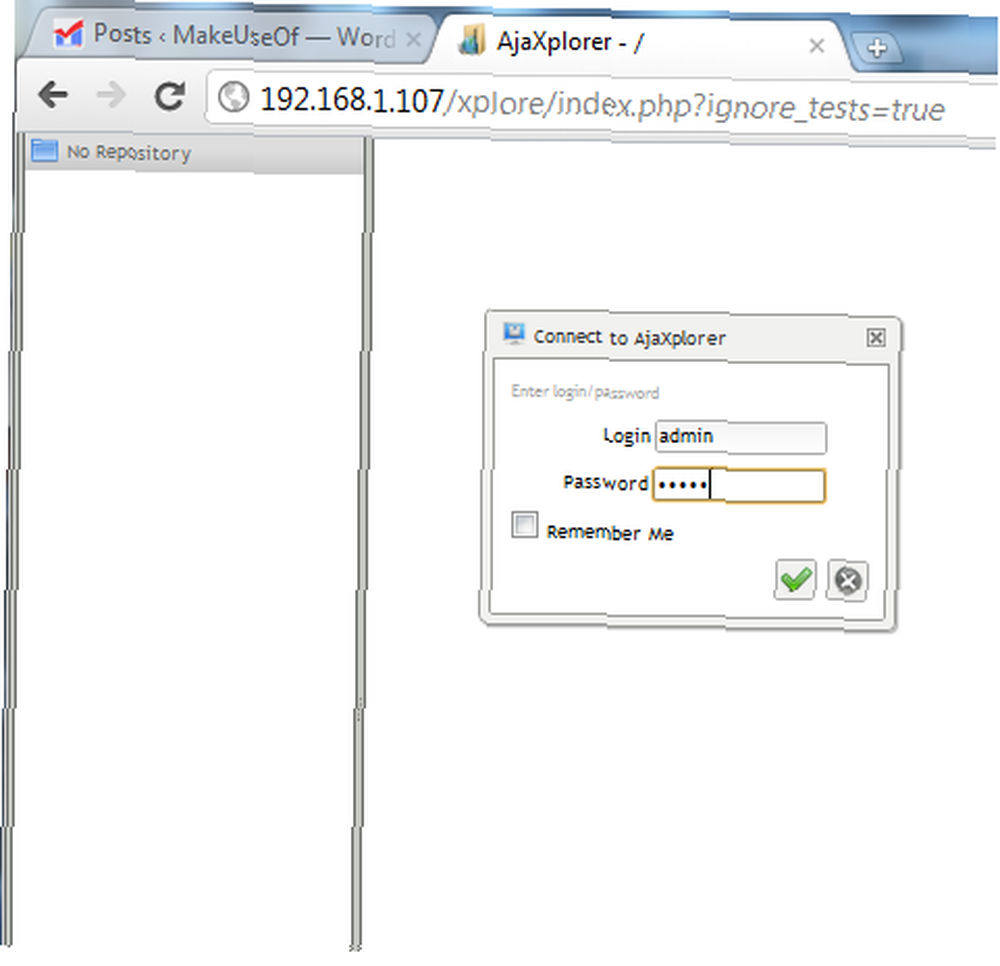
Cuando inicie sesión, se encontrará en una carpeta vacía con solo un “Papelera de reciclaje” como empresa Está mirando la carpeta raíz donde instaló la aplicación. Si hubiera instalado esto en la raíz de su servidor web, vería todos sus archivos web listados aquí.
Manipular el directorio es tan simple como hacer clic derecho en cualquiera de los espacios en blanco y usar el menú que aparece. Por ejemplo, si desea comenzar a crear nuevos directorios, simplemente seleccione “Nuevo Dir”.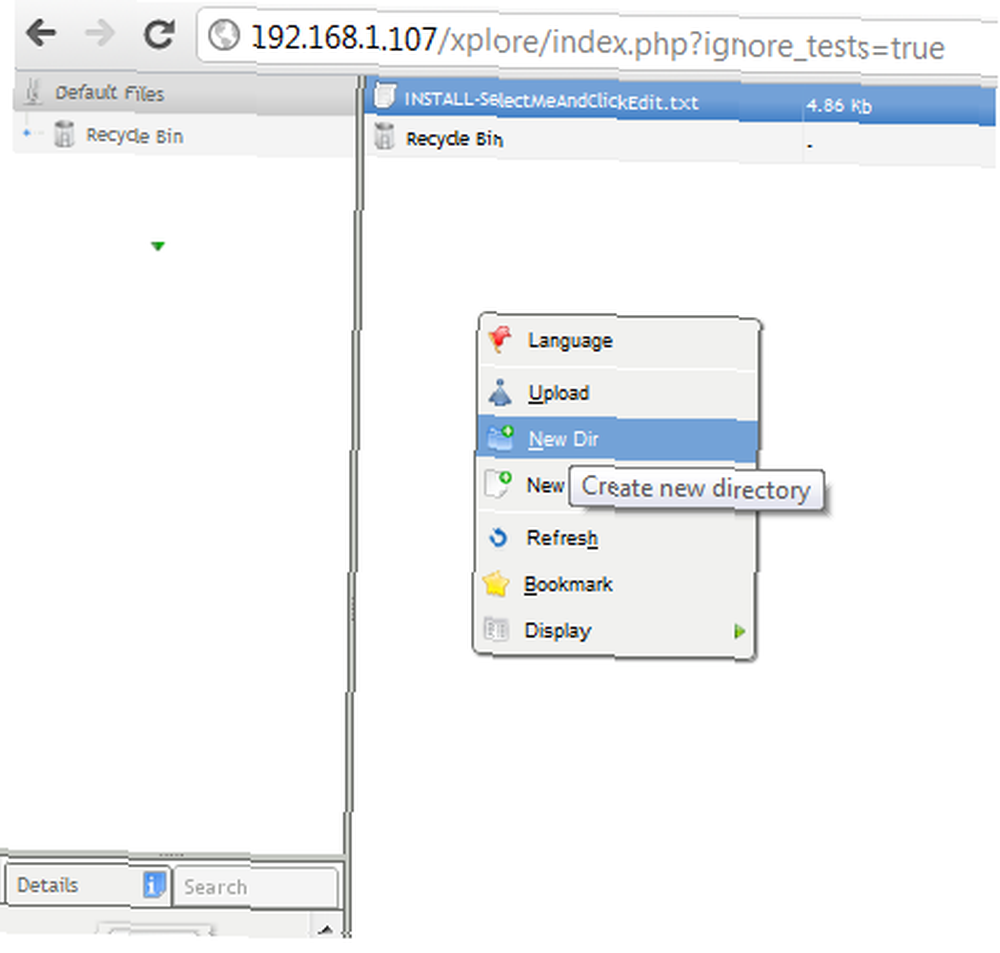
En mi caso de prueba, creé una carpeta llamada “testdir” usando AjaXplorer y lo vi aparecer en el directorio. Solo para confirmar, fui al servidor web y busqué en la carpeta real en / htdocs / xplore / y, efectivamente, estaba el “testdir” carpeta que creé.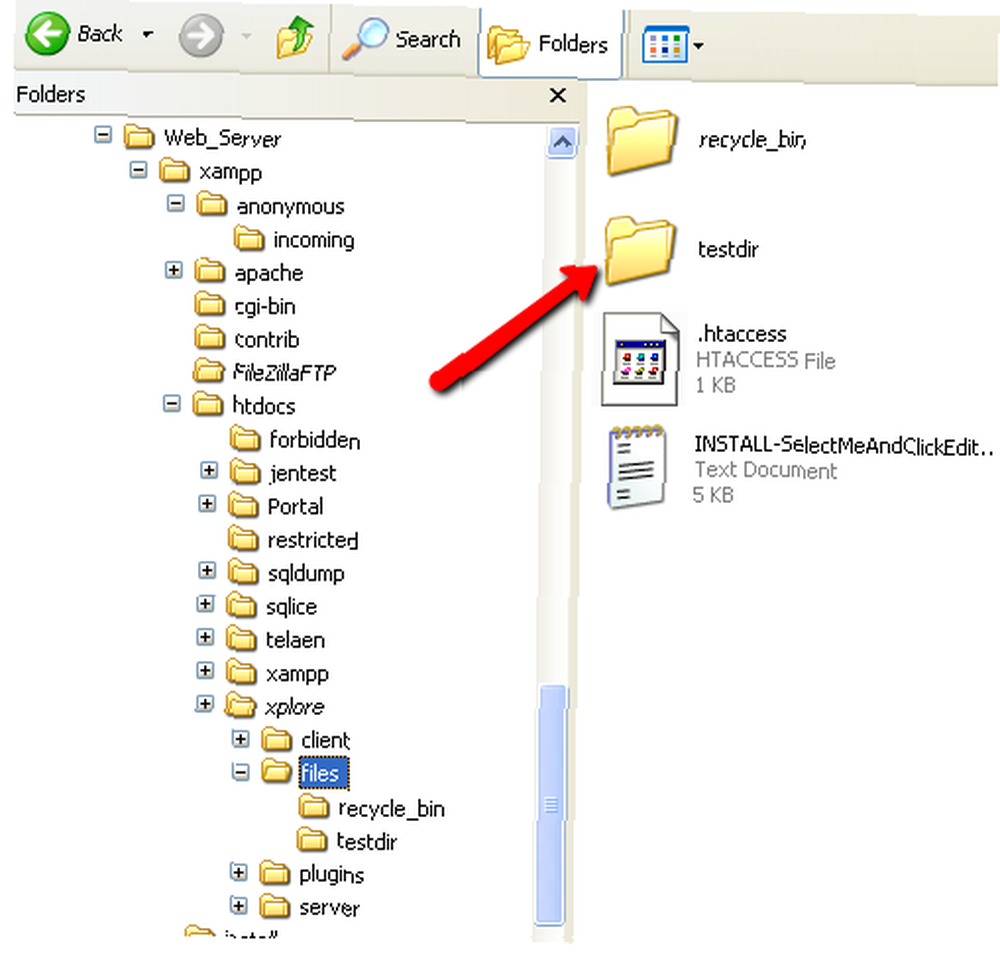
A lo largo del panel derecho, encontrará una ventana de navegación de directorio que es tan fácil de navegar como cualquier software de exploración de archivos. Descubrí que navegar en AjaXplorer era mucho más fácil que el explorador de archivos en línea estándar que venía con mi propia cuenta comercial de alojamiento web.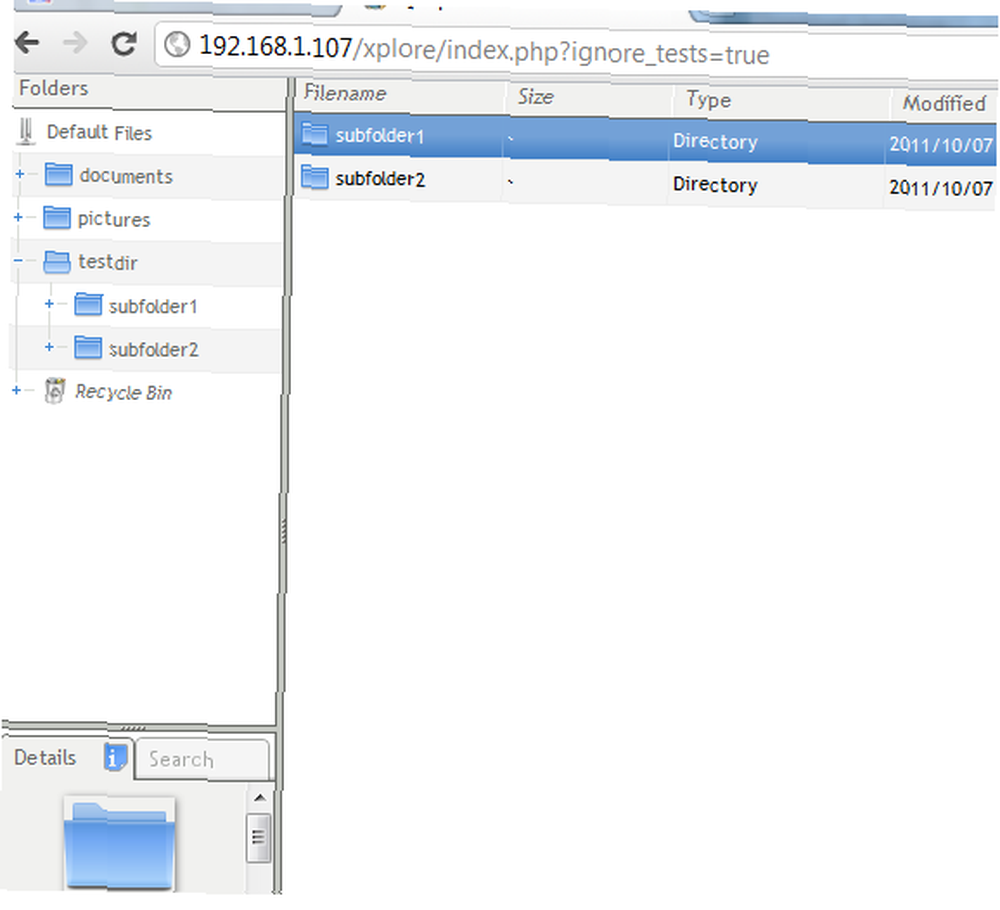
Mi parte favorita de AjaXplorer es la función de edición rápida. Una vez que haya creado los archivos en su servidor web, todo lo que tiene que hacer para editarlos sobre la marcha es hacer clic derecho en el archivo y hacer clic en Descargar una vez. Una vez que la aplicación establece una copia descargada local, puede hacer clic derecho en el archivo que figura en el servidor y realizar modificaciones. No hay necesidad de preocuparse por cargar o descargar: toda la sincronización de archivos se realiza detrás de escena.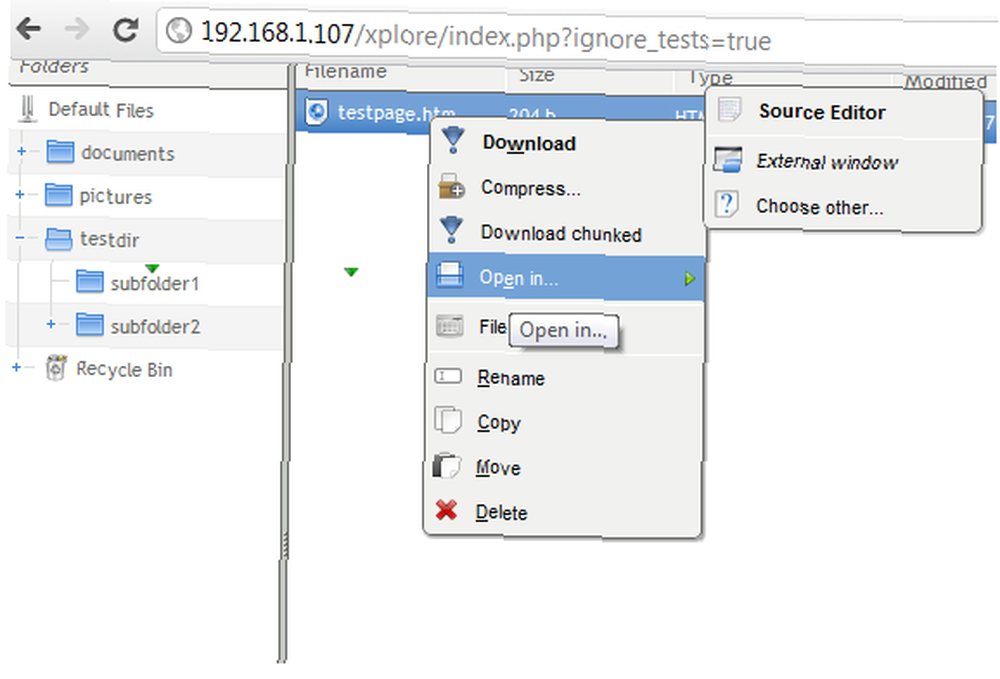
Cuando hace clic derecho en un archivo HTML, también notará que tiene un “Editor de origen” opción. En la vista del Editor de código fuente, obtienes un editor de codificación incorporado. Si crea un archivo HTML con AjaXplorer, completará automáticamente la estructura básica de una página HTML. Todo lo que tienes que hacer es completar el contenido.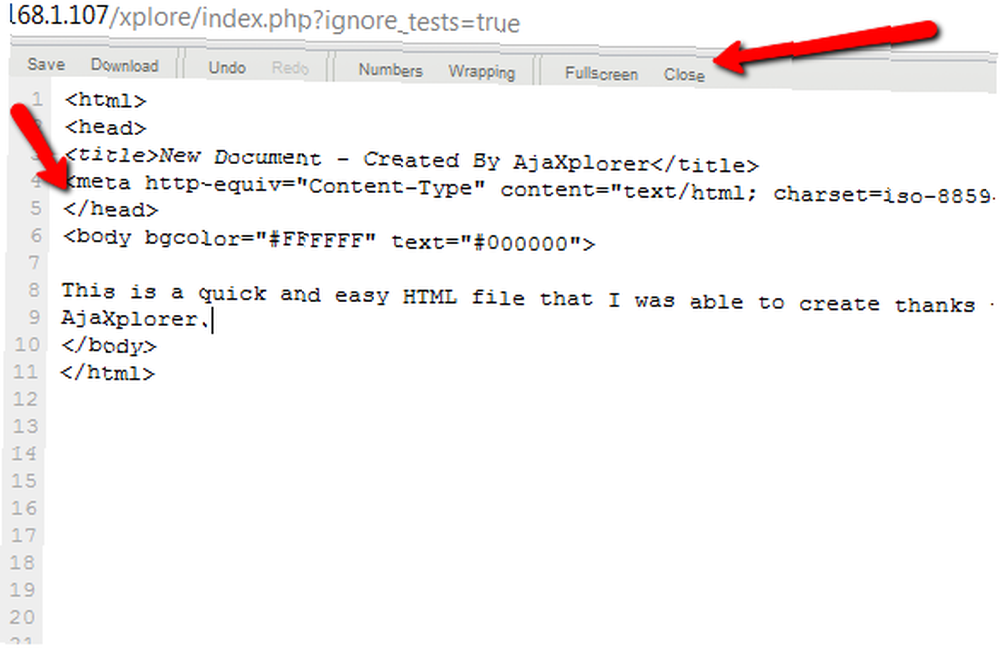
Cuando hayas terminado, haz clic “Salvar” en el menú superior, y sus cambios son instantáneamente en vivo en el servidor. Si elige ver el archivo en un “Ventana externa”, abrirá una nueva ventana (o pestaña) que muestra su página en vista html.
Hacia la esquina inferior izquierda de la ventana del explorador, encontrará la configuración. Aquí puede navegar por los usuarios, monitorear los diagnósticos y, lo mejor de todo, hay registros de cada cambio realizado.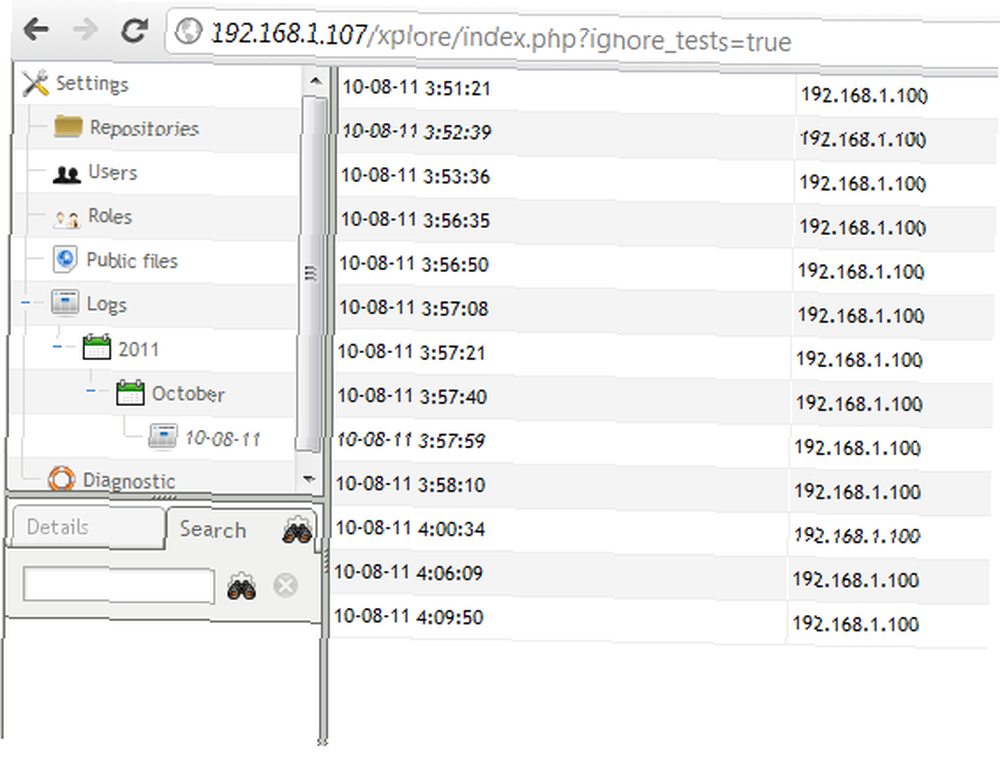
La configuración estándar y la configuración de seguridad pueden no satisfacer sus necesidades, así que asegúrese de revisar las instrucciones en la página de ayuda sobre cómo configurar el archivo config.php. Encontrará ese archivo en el directorio / server / conf / de su instalación de AjaXplorer.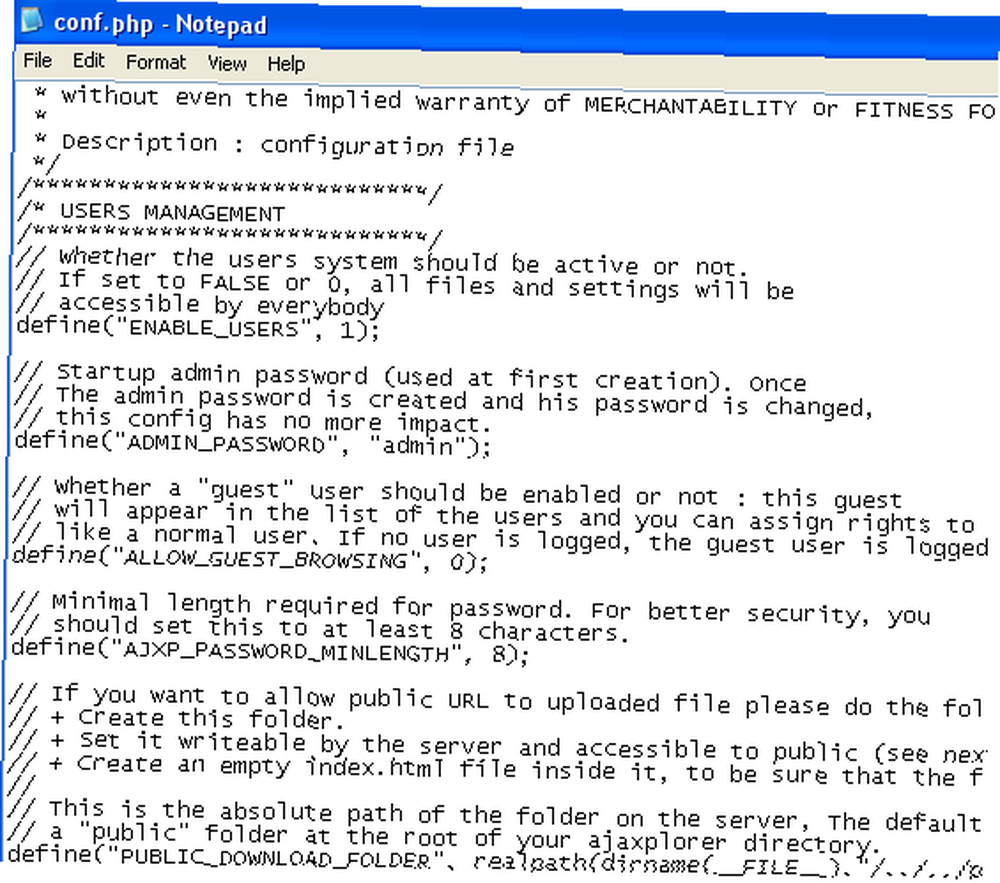
Si desea evitar cargar y descargar archivos constantemente cada vez que desea realizar cambios en su servidor web, descargue e instale AjaXplorer y vea cuánto tiempo le ahorra durante su desarrollo web. Puede que te sorprenda!
Prueba AjaXplorer y cuéntanos cómo te gustó. ¿Fue lo suficientemente fácil de usar y flexible para lo que necesita hacer? Comparta sus experiencias en la sección de comentarios a continuación..
Haber de imagen: ShutterStock











